iPad에 대한 GarageBand는 첫 번째 업데이 트를 받았습니다. 버전 1.0.1가 훨씬 멋있없이 발표했지만,이 이미 훌륭한 응용 프로그램을 향상시키는 몇 가지 중요한 기능이 포함되어 있습니다 않습니다.
오디오 파일 가져오기
이제 트랙보기로 Mac에서 오디오 파일을 가져올 수 있습니다. 그들은 지원 샘플 속도 및 비트 깊이 (44.1 kHz에서, 16 비트)이어야합니다. AIF, WAV 및 카페가 지원되는 파일 형식입니다. 다음과 같이 이것은 아이튠즈의 GarageBand 파일 공유 영역에서 얻을 수 있습니다 :
- Connect the iPad to your Mac
- Open iTunes
- Select the iPad in iTunes and click the Apps button
- In the File Sharing section find GarageBand and select it
- In your Macs Finder locate your audio file(s)
드래그 앤 'GarageBand 문서'라는 아이튠즈에있는 필드에 원하는 파일 (파일 아니라 폴더) 드롭
당신은 또한이 방법을 사용하여 특정 프로젝트에 오디오 파일과 같은 특정 애플 루프를 가져올 수 있습니다. 애플 루프입니다
- Library > Audio > Apple Loops > Apple or
- Users > Username > Library > Audio > Apple Loops
아이튠즈 파일 공유 영역에 문서를 GarageBand 애플 루프를 가져오기
iPad에 대한 GarageBand로 촬영한 상쾌한 접근이 적극적으로 오히려 루프 (그리고 Mac 용 GarageBand에 표시하려면이 접근이 악기에 대해 잠깐 만요 캔트에 대한)보다 악기를 사용하여 음악을 만들고 당신을 장려하고있다지만 이것은 환상적인 확장 그 창조적 가능성. 그리고 그것은 또한 내가 64기가바이트 버전을 구입 나에게는 매우 기쁘게 생각합니다!
일단 iPad에서 루프는 파란색 오디오 레코더 또는 빈 트랙보기 영역을 감청 가져오기를 감청하고 나타나는 목록에서 가져올 파일을 선택하여 노래에 기타 앰프 트랙을 추가할 수 있습니다. 이 작업을하는 데, 그것은 헤드 위치에 나타납니다. 그들은, 그러나, 루프 브라우저에 나타나지 않습니다.
새로운 루프는 루프 브라우저에 나타나지 않습니다
비 루프 오디오 iPad에 수입과 같은 방식으로 트랙을 추가할 수 있습니다.
Mac에서 iTunes를 통해 iPad에 추가되었습니다 오디오 파일을 가져오기
외부 장치로 출력
이 업데이 트를 사용하면 블루투스, 또는 HDMI 이상을 통해 활성화된 장치를 AirPlay하기 GarageBand에서 오디오 출력하실 수 있습니다. HDMI 출력을 위해서는 애플 디지털 AV 어댑터가 필요합니다. 기능을 전환하려면, GarageBand에서 노래 설정 (스패너 아이콘을 탭)로 이동하여 AirPlay 블루투스 HDMI를 사용합니다. 오디오 녹음이 당신이 오디오 레코더 트랙에 기록하려고하면이 활성화되므로, 기타 앰프 트랙 또는 샘플러는 경고가있는 당신이 설정을 끄고 촬영을 진행 할 수 팝업됩니다 트랙 지원하지 않습니다 .
블루투스 - - AirPlay 오디오 출력을 사용 HDMI 오디오 입력을 사용할 수 없게
클립 보드에서 붙여넣기 오디오
이 업데이 트는 또한 다른 애플 리케이션에서 오디오를 복사하여 GarageBand에 그것을 붙여넣을 수 있습니다. 16 비트와 트랙의 빈 영역에서 클립 보드에 44.1 kHz에서 오디오, 더블 탭 확인하고 붙여넣기를 선택합니다. 오디오 헤드 위치에서 새로운 빈 트랙에 가져옵니다.
클립 보드를 통해 다른 응용 프로그램에서 오디오를 붙여넣기
iPad의 형님을위한 기가바이트에 대해 자세히 알아보십시오 스콧 Freiman하여 Mac 용 GarageBand를 .



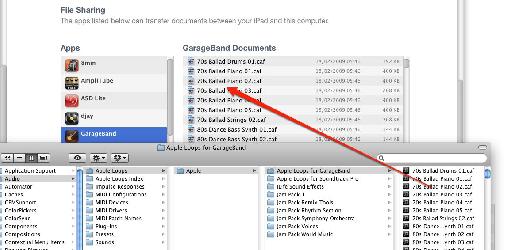
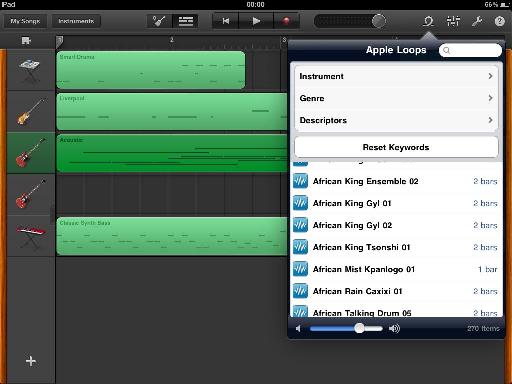
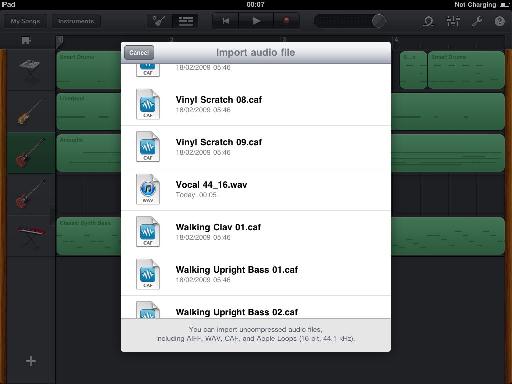
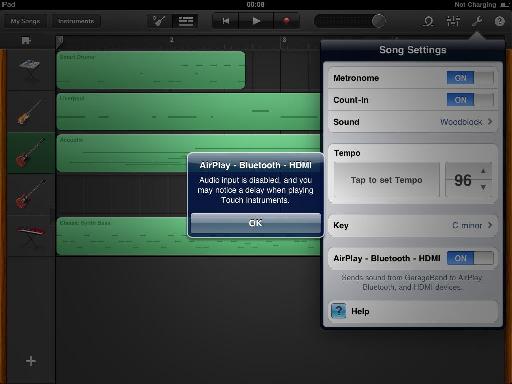
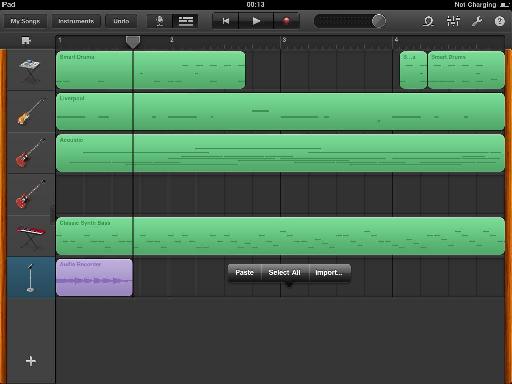
 © 2024 Ask.Audio
A NonLinear Educating Company
© 2024 Ask.Audio
A NonLinear Educating Company
Discussion
Want to join the discussion?
Create an account or login to get started!